This post is also available in: English Português Español Deutsch Italiano
Les signatures e-mail constituent une ressource essentielle pour l’ensemble de l’entreprise. Elles mettent en valeur l’identité de votre organisation tout en présentant les détails distinctifs de chaque employé dans la communication par courrier électronique avec les clients et les prospects.
Cependant, la gestion des signatures e-mail au sein d’une organisation peut poser toutes sortes de problèmes. En particulier, la mise à jour de la signature d’e-mail de chaque personne peut prendre beaucoup de temps, et vous devez vous assurer que toutes les signatures envoyées par votre organisation sont cohérentes.
Voici la signature d’e-mail dynamique – le moyen idéal de maintenir à jour les signatures de votre organisation.
Grâce à l’outil Bybrand qui intègre Google Sheets, la création et la mise à jour d’une signature e-mail dynamique sont simples. Nous vous expliquons exactement comment procéder dans notre guide ci-dessous.
Qu’est-ce qu’une signature d’e-mail dynamique ?
Les signatures e-mail dynamiques sont une fonctionnalité qui vous permet d’utiliser un seul modèle d’e-mail et de le actualiser avec des informations uniques pour chaque utilisateur. Pour ce faire, téléchargez un modèle de signature et personnalisez-le avec du texte dynamique. Chaque section de texte dynamique peut automatiquement être mise à jour en fonction des informations relatives à l’utilisateur.
Voici un exemple de signature d’e-mail en HTML avec des espaces réservés.
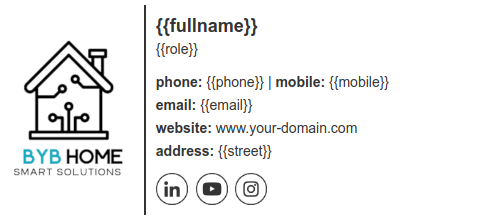
Si vous devez appliquer des signatures e-mail à l’ensemble d’une entreprise, l’utilisation d’une signature e-mail dynamique est une excellente option. Il est beaucoup plus facile de s’assurer que les informations, les coordonnées et les noms corrects sont inclus dans tous les messages, tout en maintenant une image de marque cohérente dans l’ensemble de l’entreprise.
Avantages de l’utilisation de signatures d’e-mail dynamiques
L’utilisation d’une signature d’e-mail dynamique présente plusieurs avantages évidents.
Tout d’abord, elle permet de gagner du temps. Cette méthode est l’un des meilleurs moyens de mettre en œuvre des signatures e-mail dans toute une organisation sans avoir à mettre à jour chacune d’entre elles. Il vous suffit de choisir une signature par défaut et de la mettre à jour avec des sections dynamiques.
Ensuite, chaque nouvelle signature que vous créez à l’aide du modèle par défaut sera mise à jour avec les informations relatives à la personne. Cela peut vous faire gagner beaucoup de temps et d’efforts.
L’ajout de contenu dynamique dans les signatures e-mail vous aide également à maintenir une certaine cohérence. En utilisant un seul modèle pour toutes les signatures, vous pouvez vous assurer que chaque signature que vous créez suit la même structure et utilise les mêmes éléments de marque. Cela vous aide à développer une identité de marque plus cohérente et reconnaissable.
Idées d’éléments personnalisés
Voici quelques idées d’éléments de signature d’e-mail que vous pouvez personnaliser :
- Nom de l’employé
- Département ou rôle
- Téléphone ou poste
- Adresse électronique
- Page des médias sociaux
- Photo de profil
De plus, vous pouvez regarder ce tutoriel vidéo + texte pour ajouter une photo dynamique. Ou pour ajouter des URL dynamiques dans la signature.
Plus facile à entretenir
Les signatures e-mail dynamiques sont également beaucoup plus faciles à maintenir à l’échelle d’une organisation. Par exemple, vous pourriez vouloir changer le logo de votre entreprise, ajouter une nouvelle icône de média social, mettre à jour votre message de marque ou ajouter un nouveau lien vers votre site web.
Quoi qu’il en soit, il vous suffit de le mettre à jour sur votre modèle de signature, et la modification sera automatiquement ajoutée dans toute l’entreprise.
Toujours à jour
Enfin, l’utilisation de signatures dynamiques permet de s’assurer que le contenu de votre signature e-mail est toujours à jour. Vous pourriez utiliser vos signatures e-mail à des fins de marketing, comme la promotion de contenus à durée limitée ou de pages de renvoi, par exemple.
Avec du contenu dynamique avec des espaces réservés, vous pouvez vous assurer que tous les membres de votre organisation affichent toujours les informations pertinentes dans leur signature. Si chacun devait manuellement le faire, il est probable que certaines personnes ne mettraient pas leur signature à jour à temps et que les clients avec lesquels ils communiquent verraient un contenu erroné.
Ainsi, l’utilisation de signatures e-mail dynamiques facilite grandement la gestion des signatures e-mail et la configuration de signatures individuelles respectant le même format.
Comment créer une signature d’e-mail dynamique avec Google Sheets
L’une des meilleures façons de mettre en œuvre des signatures e-mail dynamiques est d’utiliser Google Sheets pour conserver et mettre à jour les informations de chaque individu. Vous pouvez facilement utiliser Google Sheets aux côtés d’un outil de signature e-mail comme Bybrand pour créer et mettre en œuvre des signatures dynamiques. C’est beaucoup plus efficace que d’utiliser un fichier CSV.
Voyons cela étape par étape.
1. Créez votre fichier Google Sheets
Commencez par créer un fichier Google Sheets qui comprend les informations de chaque personne, ou employé, qui utilisera la signature e-mail.
Dans la feuille de calcul, utilisez la première ligne comme texte de remplacement pour le contenu dynamique. Ensuite, sous chacune de ces colonnes, vous pouvez remplir les détails de chaque individu.

Par exemple, les options de texte de remplacement peuvent inclure “nom”, “numéro de contact”, “adresse électronique”, “titre du poste”, etc. Vous pouvez également inclure des liens uniques, comme un lien vers le profil de chaque personne sur les médias sociaux.
Vous ajouterez ces espaces réservés à la signature d’e-mail ultérieurement.
2. Activez l’intégration de Google Sheets
Une fois que votre feuille de calcul a été mise à jour avec toutes les informations correctes, il est temps d’activer l’intégration de Google Sheets proposée par Bybrand.
Pour ce faire, il vous suffit de copier le lien public du document Google Sheets et de vous rendre dans la zone d’intégration de Bybrand.
Sélectionnez l’intégration Google Sheets et collez-la dans le lien copié. Cliquez sur enregistrer, et votre feuille de calcul a été ajoutée avec succès à Bybrand.
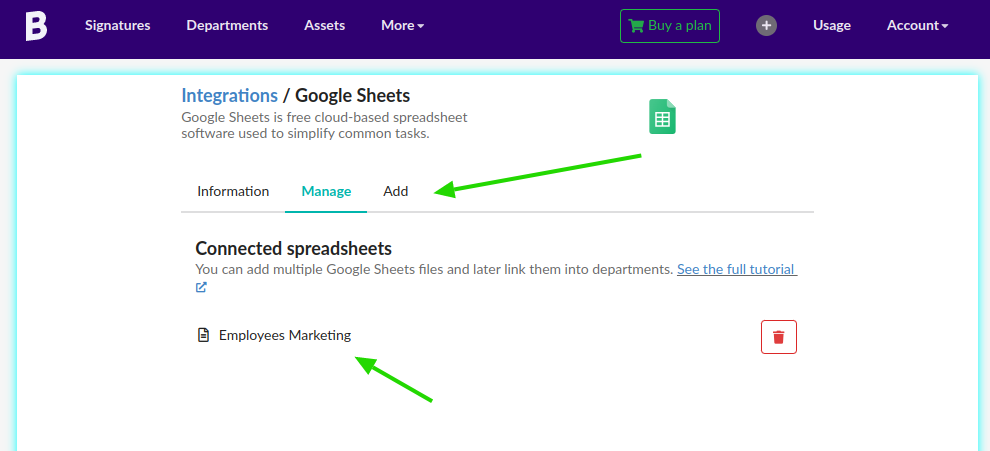
Cela signifie que votre éditeur de signature Bybrand peut désormais accéder à toutes les informations de cette feuille de calcul.
3. Créer un département
Vous devez maintenant créer un département pour le groupe de personnes figurant sur la feuille de calcul. Tous les membres de ce département utiliseront le même modèle de signature e-mail que vous aurez téléchargé.
Vous pouvez en faire un département spécifique, comme une équipe de marketing ou de vente. Vous pouvez également appliquer le même modèle à l’ensemble de votre organisation.
Pour ce faire, accédez à la rubrique Départements sur Bybrand et ajoutez le nom du département.
Lorsque vous arrivez à la section Importation, sélectionnez l’option Google Sheets et sélectionnez votre feuille de calcul connectée. Si les données sont correctes, sélectionnez Confirmer et Importer.
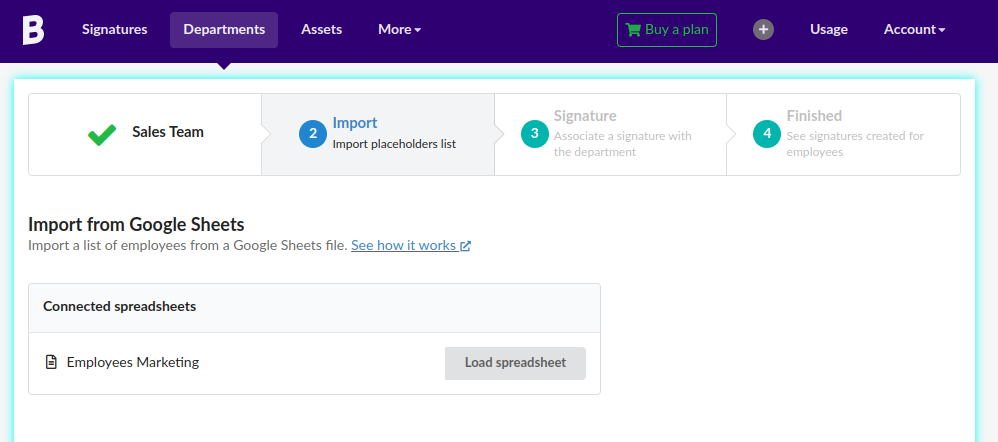
4. Associer une signature d’e-mail
Il est maintenant temps d’ajouter votre modèle de signature e-mail au département. Pour ce faire, sélectionnez votre modèle de signature e-mail et cliquez sur Associer à côté du bon département.
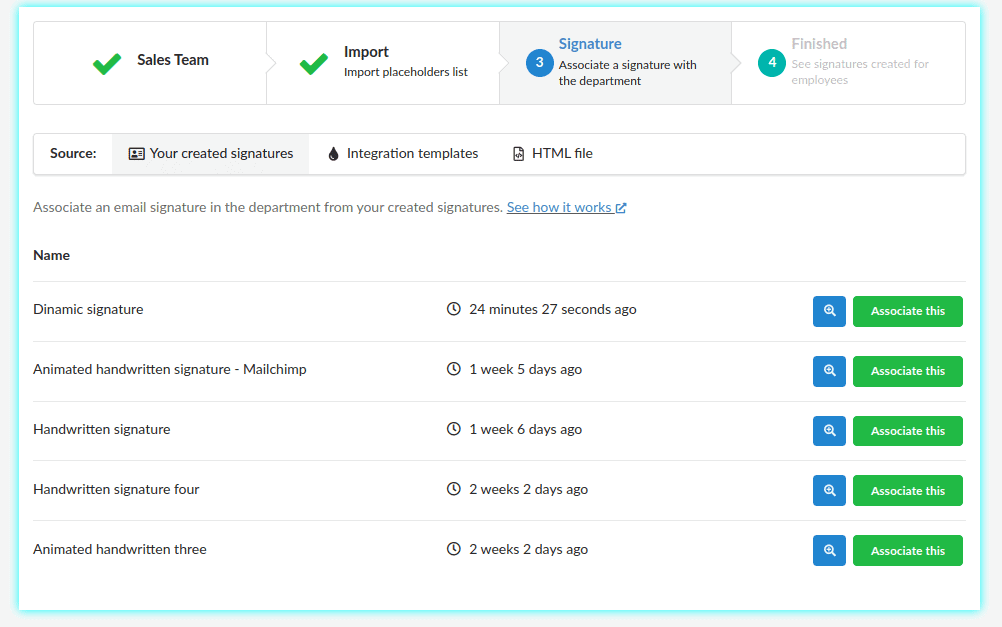
Désormais, toutes les personnes figurant sur la liste de ce département ont été incluses dans cette signature d’e-mail.
C’est là que l’utilisation de Bybrand est si utile, car vous pouvez choisir parmi un large éventail de modèles de signature e-mail correspondant à votre activité. Personnalisez-les facilement à l’aide de l’éditeur par glisser-déposer pour vous assurer que votre modèle d’e-mail inclut les bons éléments.
5. Ajoutez les espaces réservés
Une fois que vous avez sélectionné et personnalisé votre modèle de signature e-mail, vous devez modifier la signature avec les espaces réservés. Pour ce faire, allez dans Signature et sélectionnez Modifier la signature associée.
N’oubliez pas que les espaces réservés correspondent à la première ligne de votre feuille de calcul, comme “nom” ou “numéro de téléphone”. Ainsi, lorsque ces éléments figurent dans votre modèle de signature e-mail, il vous suffit de les remplacer par le caractère générique approprié, par exemple {{name}} pour le nom de l’employé.
Voici un deuxième exemple de signature d’e-mail avec des espaces réservés.
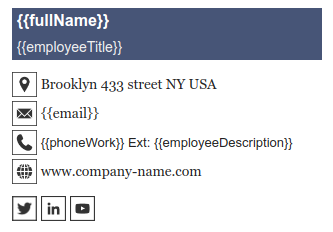
À propos des espaces réservés
Vous pouvez ajouter des espaces réservés dans autant de sections que vous le souhaitez y compris des liens interactifs. Une fois tous les espaces réservés ajoutés, enregistrez la signature pour sauvegarder les modifications.
Si vous retournez dans le département et que vous cliquez sur la signature de chaque personne, vous verrez que leurs signatures ont été mises à jour avec leurs informations uniques d’employé.
6. Utilisation de la signature HTML de l’employé
Désormais, vos signatures sont mises à jour pour tous les employés. Copier seulement la signature HTML et de l’ajouter à votre client e-mail, comme votre compte Gmail ou Microsoft 365.
Si vous devez ajouter de nouveaux employés ou modifier les signatures existantes, il vous suffit d’apporter la modification au modèle et de synchroniser le tout avec le service.
Nous vous invitons à regarder cette vidéo qui décrit et imagine ces étapes.
Modèles de signature d’e-mail avec espaces réservés
Avec des espaces réservés, un modèle de signature e-mail HTML permet une flexibilité exceptionnelle en mettant automatiquement à jour les détails pour chaque membre de l’équipe. Pour stimuler votre créativité, explorez ces modèles de signature HTML professionnels qui intègrent des variables dynamiques.
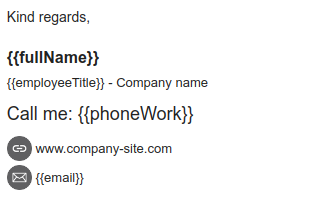
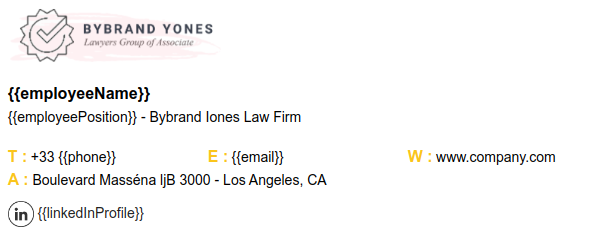
Dernières réflexions
L’utilisation d’une signature d’e-mail dynamique est une manière intelligente d’organiser vos signatures d’e-mail dans les différents services de votre entreprise. Sa mise en œuvre est rapide et efficace, et elle vous aide à maintenir la précision et la cohérence des signatures de votre marque.
En utilisant un outil comme Bybrand, intégré à Google Sheets, il crée facilement des signatures e-mail textuelles dynamiques. Il s’agit d’un moyen simple d’améliorer la communication de votre organisation.

Créez votre première signature d’e-mail avec Bybrand
Bybrand propose la possibilité de générer, d’administrer et de distribuer des signatures d’e-mail essentielles à vos employés.